Word中怎么自制图片标尺
来源:网络收集 点击: 时间:2024-08-08【导读】:
Word中怎么自制图片标尺?或许有很多小伙伴为此感到疑惑,下面小编为你介绍下具体的解决方法,希望可以帮助到你。方法/步骤1/5分步阅读点击“插入”,在形状中选择直线,插入时按住Shift键以保证平直。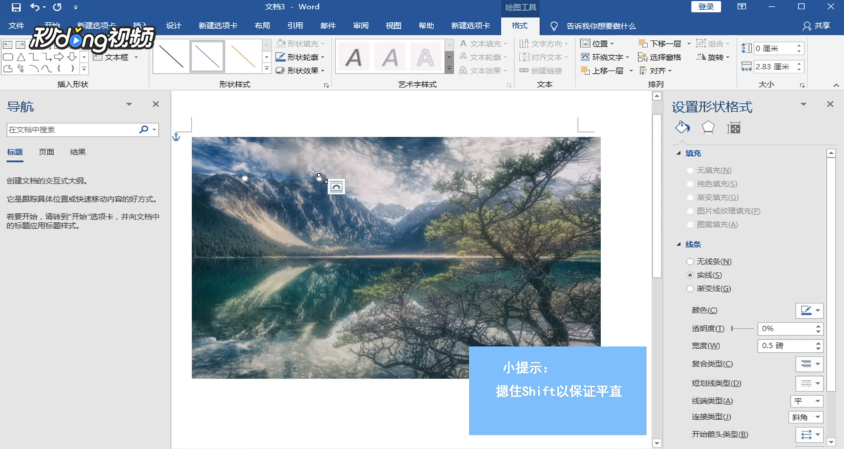 2/5右键点击直线,选择“设置形状格式”,将线条颜色改为白色,宽度改为6磅,单击“确定”。
2/5右键点击直线,选择“设置形状格式”,将线条颜色改为白色,宽度改为6磅,单击“确定”。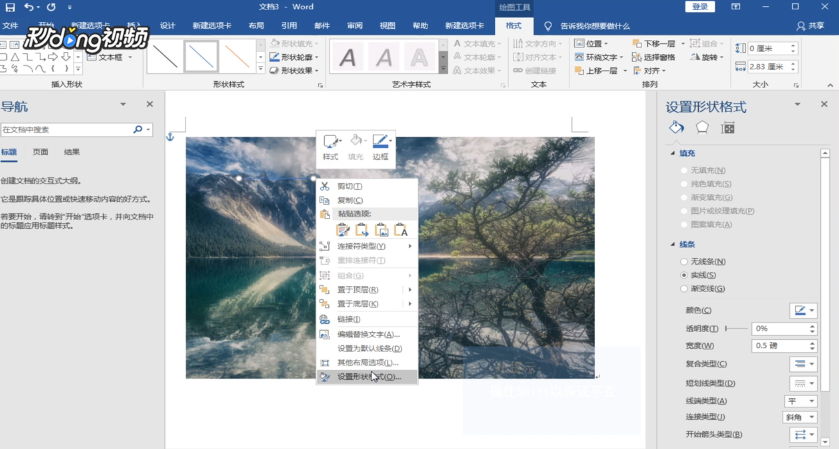 3/5找到相关标尺,添加文本框后,将填充和线条颜色改为无填充颜色。
3/5找到相关标尺,添加文本框后,将填充和线条颜色改为无填充颜色。 4/5将边框上下左右改为0毫米,点击“确定”,将文本框内字体加粗并改为白色。
4/5将边框上下左右改为0毫米,点击“确定”,将文本框内字体加粗并改为白色。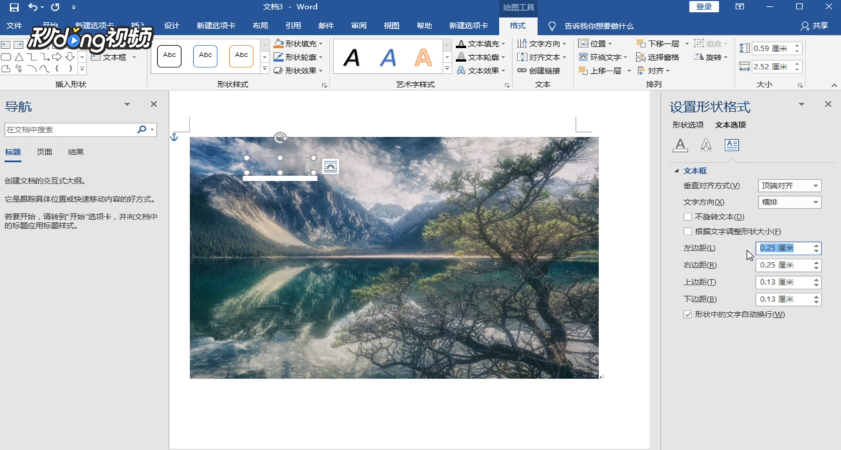 5/5调整位置后,将所有的图片组合即可完成。
5/5调整位置后,将所有的图片组合即可完成。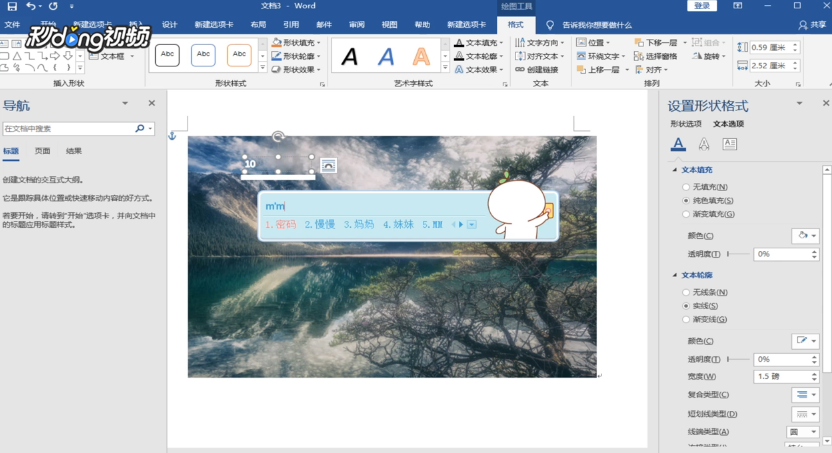
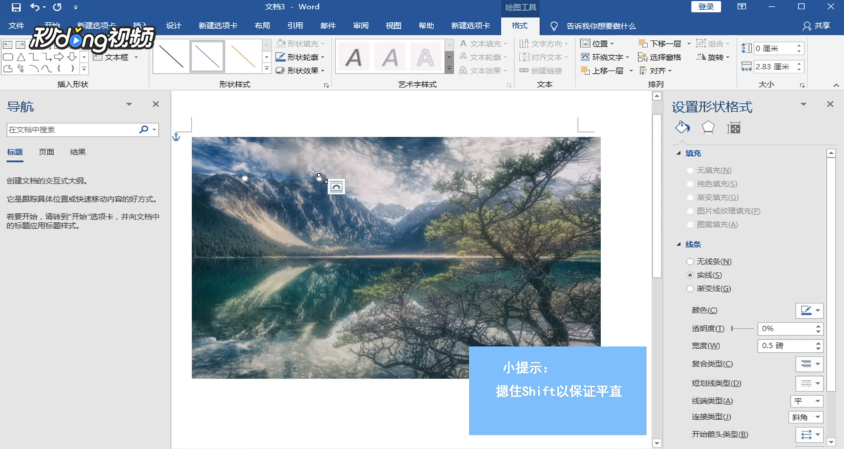 2/5右键点击直线,选择“设置形状格式”,将线条颜色改为白色,宽度改为6磅,单击“确定”。
2/5右键点击直线,选择“设置形状格式”,将线条颜色改为白色,宽度改为6磅,单击“确定”。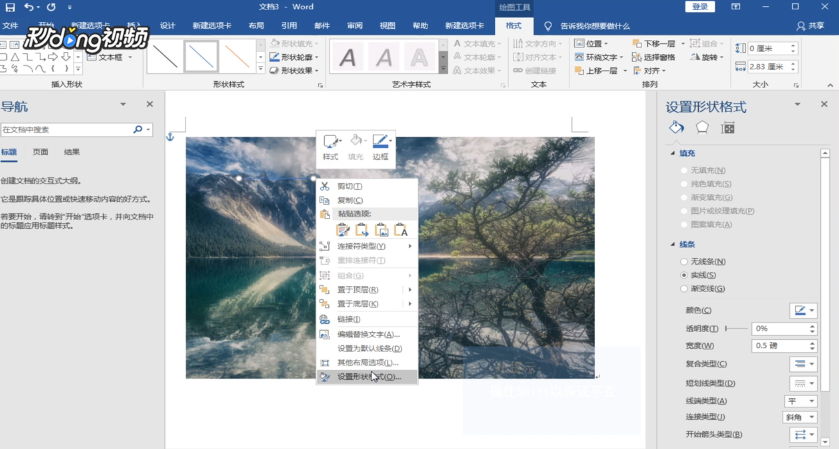 3/5找到相关标尺,添加文本框后,将填充和线条颜色改为无填充颜色。
3/5找到相关标尺,添加文本框后,将填充和线条颜色改为无填充颜色。 4/5将边框上下左右改为0毫米,点击“确定”,将文本框内字体加粗并改为白色。
4/5将边框上下左右改为0毫米,点击“确定”,将文本框内字体加粗并改为白色。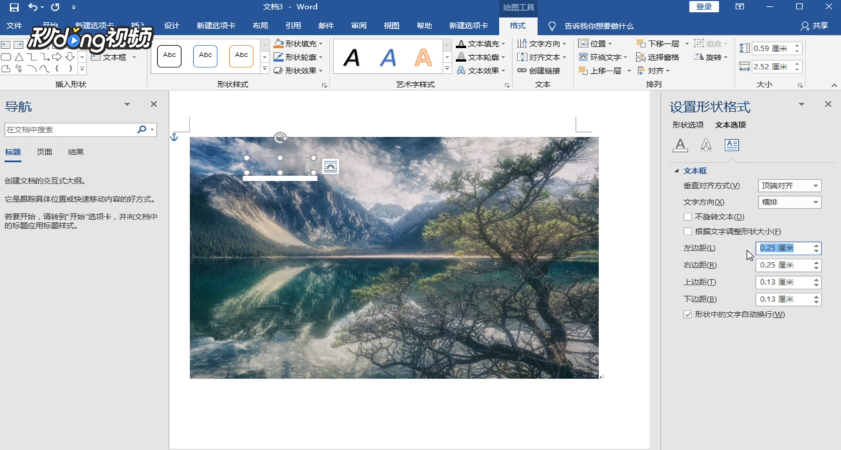 5/5调整位置后,将所有的图片组合即可完成。
5/5调整位置后,将所有的图片组合即可完成。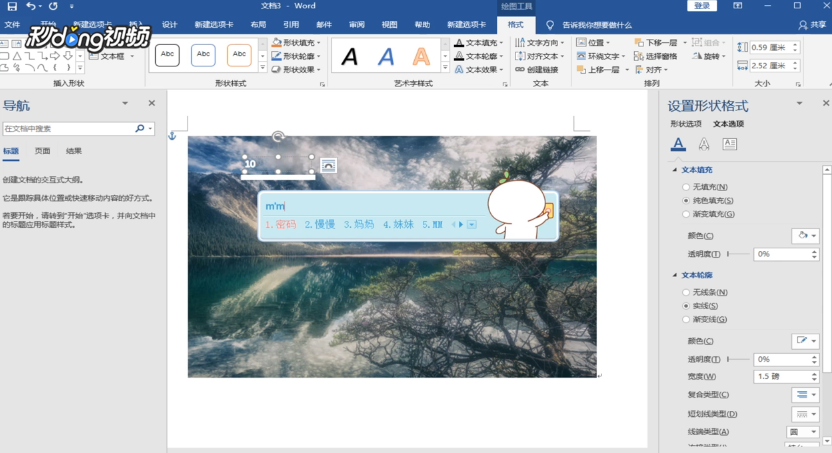
版权声明:
1、本文系转载,版权归原作者所有,旨在传递信息,不代表看本站的观点和立场。
2、本站仅提供信息发布平台,不承担相关法律责任。
3、若侵犯您的版权或隐私,请联系本站管理员删除。
4、文章链接:http://www.1haoku.cn/art_1087782.html
上一篇:苹果胡萝卜小饼的做法
下一篇:支付宝如何领取电子护照?
 订阅
订阅